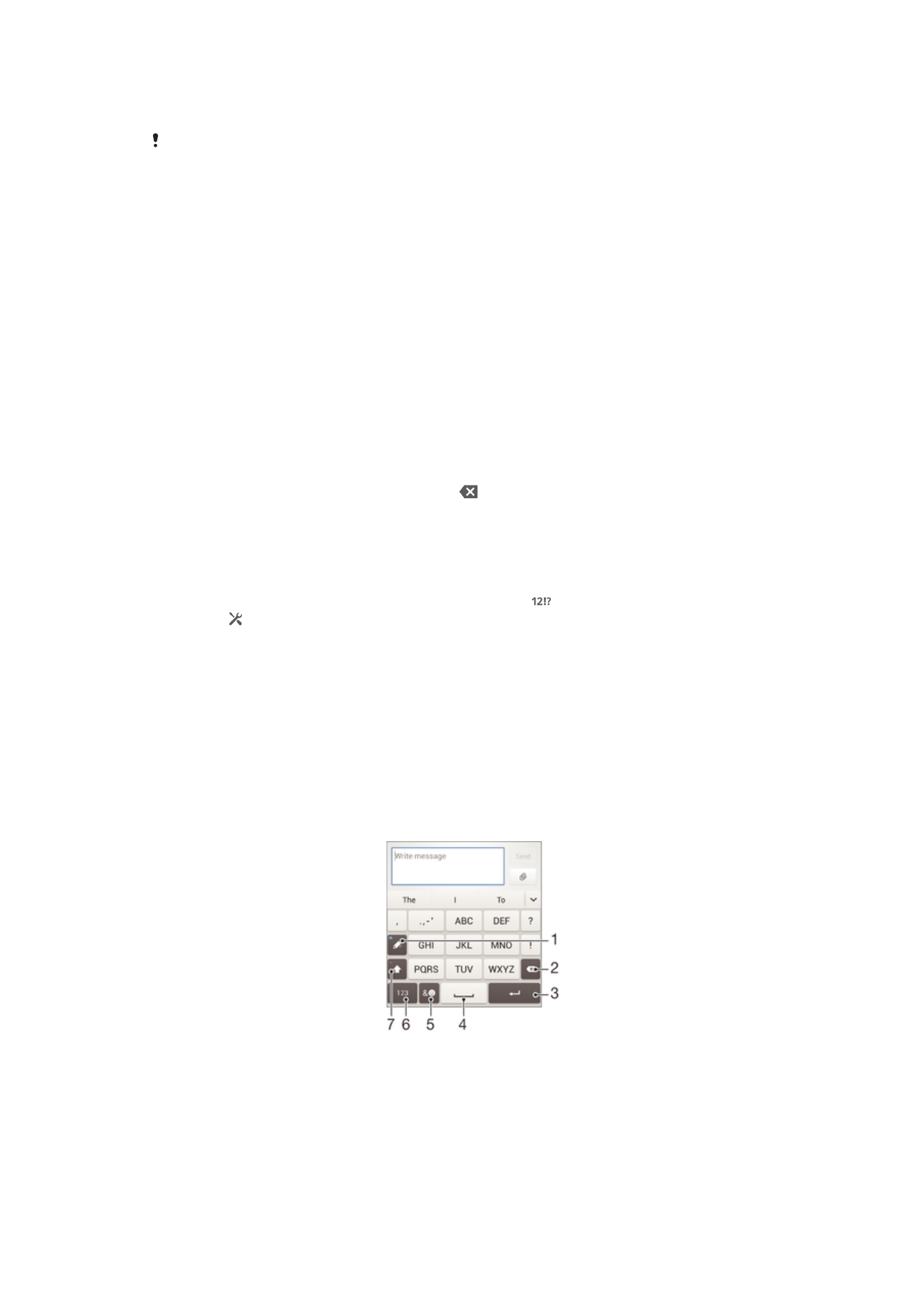
Teclado telefónico
El teclado telefónico es similar a los teclados telefónicos estándar de 12 botones. Le
brinda opciones de escritura mediante varias pulsaciones simultáneas y de texto
predictivo. Con los ajustes del teclado, puede activar el método de introducción de
texto mediante el teclado telefónico. El teclado telefónico solamente está disponible
en orientación vertical.
1 Elegir una opción de entrada de texto. Puede pulsar cada carácter una vez y usar sugerencias de
palabras o continuar pulsando la tecla hasta que se seleccione el carácter deseado.
2 Eliminar el carácter anterior al cursor.
3 Introducir un salto de línea o confirmar la entrada de texto.
4 Introducir un espacio.
5 Mostrar los símbolos y los emoticonos.
27
Esta es una versión para Internet de esta publicación. © Imprimir sólo para uso privado.
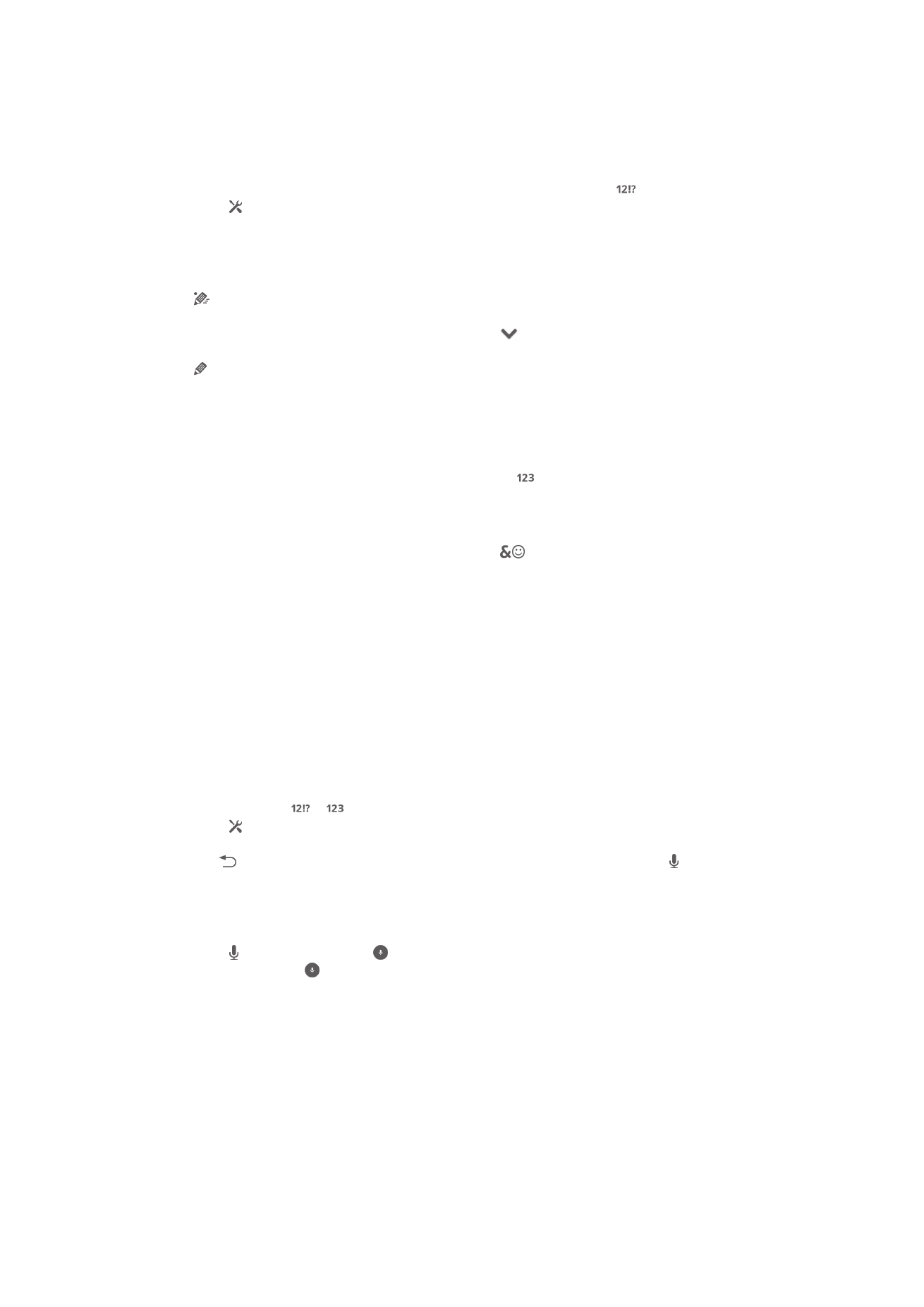
6 Mostrar los números.
7 Cambiar entre caracteres en mayúsculas o minúsculas y activar el bloqueo de mayúsculas.
Para abrir el teclado telefónico por primera vez
1
Puntee un campo de entrada de texto y, a continuación, puntee .
2
Puntee y, a continuación, puntee Ajustes del teclado.
3
Puntee Aspecto del teclado > Diseño del teclado.
4
Seleccione el teclado telefónico.
Para introducir texto con el teclado telefónico
•
Si aparece en el teclado telefónico, puntee cada tecla de carácter solo una
vez, incluso aunque la letra que desee escribir no sea la primera letra de la
tecla. Puntee la palabra que aparece o puntee
para ver más sugerencias y
seleccionar una palabra de la lista.
•
Si aparece en el teclado telefónico, puntee la tecla en pantalla para elegir el
carácter de quiera escribir. Siga pulsando esa tecla hasta seleccionar el
carácter deseado. A continuación, repita la operación para el siguiente carácter
y siga así hasta completar el texto.
Para introducir números mediante el teclado telefónico
•
Cuando el teclado telefónico esté abierto, puntee . Aparecerá un teclado
telefónico con números.
Para insertar símbolos y emoticonos con el teclado telefónico
1
Cuando aparezca el teclado telefónico, puntee
. Aparecerá una cuadrícula
con emoticonos y símbolos.
2
Desplácese hacia arriba o abajo para ver más opciones. Puntee un símbolo o
emoticono para seleccionarlo.